Reklama
Myslíte si, že predvolené ikony systému Windows sú ohromujúce a túžite po niečom jedinečnejšom?
Dážďomer, dá sa povedať najlepší nástroj na prispôsobenie pre Windows Jednoduchý sprievodca Rainmeterom: Nástroj na prispôsobenie pracovnej plochy systému WindowsRainmeter je dokonalý nástroj na prispôsobenie pracovnej plochy systému Windows pomocou interaktívnych tapiet, miniaplikácií na pracovnej ploche a ďalších. Náš jednoduchý sprievodca vám pomôže vytvoriť si svoj vlastný osobný počítač v čo najkratšom čase. Čítaj viac , je skvelý na vytváranie vlastných ikon. Ikony merača dažďa siahajú od pohlcujúcich po bežné. Čo môžete s týmito ikonami robiť, je skutočne obmedzené len vašou predstavivosťou a skúsenosťami so softvérom.
Najlepšia časť o ikonách Rainmeter? Či už chcete použiť fantastické ikony vytvorené fanúšikmi, ktoré už máte k dispozícii, alebo chcete vytvoriť vlastné ikony sami, každý môže zažiť spokojnosť s vlastnými ikonami pracovnej plochy Dažďomer. Tu je návod
Vytváranie ikon Rainmeter
Ikony dažďového merača Ako vytvoriť vlastné ikony Rainmeter a spúšťače aplikáciíRainmeter je nástroj na prispôsobenie pracovnej plochy systému Windows s nespočetnými aplikáciami. Postupujte podľa nášho podrobného sprievodcu a vytvorte interaktívnu ikonu na ploche a spúšťač aplikácií. Čítaj viac sú jedny z najjednoduchších vzhľadov, ktoré sa vyrábajú, ale môžu mať aj najpodstatnejší vplyv na vašu pracovnú plochu. Už nebudete musieť hľadať programy, ktoré sa nemusia zobraziť pomocou predvolených možností vyhľadávania v systéme Windows.
Napriek tomu je často najlepšie naučiť sa, ako vytvoriť ikonu, skôr ako začnete sťahovať a inštalovať sady ikon. Keďže nastavenia vzhľadu Rainmeter sú založené na texte, naučenie sa vzhľadu Rainmeter vám pomôže vyťažiť z vašich vzhľadov maximum. Týmto spôsobom si môžete stiahnuť a upraviť vzhľady vo svojom voľnom čase, namiesto toho, aby ste sa spoliehali na už vytvorené. Rainmeter má predsa veľmi aktívnu užívateľskú základňu!
Vytvorenie vašej ikony
Budete potrebovať dve položky vytvorte skin Rainmeter Najlepšie skiny Rainmeter pre minimalistický desktopChcete prispôsobiť Windows pomocou Rainmeter? Tu sú najlepšie vzhľady Rainmeter pre čistú a minimalistickú pracovnú plochu Windows. Čítaj viac : súbor obrázka a súbor vzhľadu Rainmeter (INI). Prejdite do priečinka Rainmeter v priečinku Dokumenty, ktorý sa predvolene vytvorí pri inštalácii Rainmeter. Potom v tomto adresári vytvorte priečinok, do ktorého budú uložené vaše ikony. Pomenujte to, ako chcete.
Do tohto priečinka budete musieť umiestniť svoje dva súbory. Dvojité kliknutie váš novovytvorený priečinok, kliknite pravým tlačidlom myši prázdne miesto v tomto adresári a vyberte Nový, potom Textový dokument. Zadajte nasledovné:
[Rinmeter] Aktualizácia = 1000. LeftMouseUpAction=["[adresa]"] [Pozadie] Meter=obrázok. ImageName=[názov súboru obrázka].png. W=[šírka]H= PreserveAspectRatio=1Uložte tento dokument s príponou INI (napríklad muologo.ini) a nie s obvyklou príponou TXT. To umožní Rainmeteru rozpoznať tvoja pokožka. Budete musieť nahradiť tri vyššie uvedené tučné parametre.
- [adresa] — Sem vložte adresu podľa vlastného výberu do dvoch úvodzoviek. Parameter LeftMouseUpAction znamená, že akcia je potvrdená vždy, keď používateľ klikne na ikonu ľavým tlačidlom myši.
- [názov súboru obrázka] — Sem vložte názov súboru s obrázkom, ktorý by mal byť v rovnakom adresári ako váš INI súbor. To umožní Rainmeteru vyvolať obrázok pre vašu ikonu.
- [šírka] — Umiestnite svoju šírku, štandardne meranú v pixeloch, vedľa parametra W. Keďže náš parameter PreserveAspectRatio je nastavený na 1, vaša šírka bude určovať šírku aj výšku vašej ikony. Ak odídeš šírka prázdny, váš obrázok sa zobrazí v natívnom rozlíšení.
Váš priečinok Rainmeter by mal vyzerať asi takto.
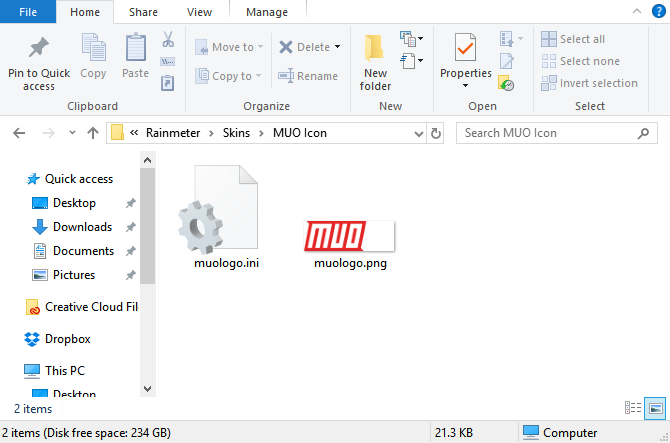
Ikony môžu byť samozrejme podstatne zložitejšie (najmä ak poskytujú veľkú knižnicu ikon a ďalšie funkcie). To, čo bolo prezentované, je však základný formát, ktorým sa vytvárajú ikony Rainmeter.
Umiestnenie vašej ikony
Teraz, keď ste vytvorili svoju ikonu, je čas ju umiestniť. Najprv sa uistite, že máte súbor INI a súbor obrázka na rovnakom mieste. Ďalej kliknite Obnoviť všetko v ľavej dolnej časti vášho Spravovať Rainmeter okno.
Potom nájdite svoj novovytvorený priečinok s ikonami. Tento priečinok by sa mal nachádzať pod Aktívne skiny výber v okne Rainmeter.
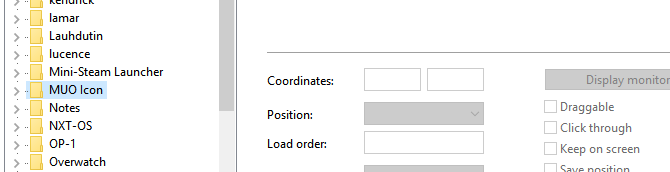
Kliknite na rozbaľovaciu ponuku vedľa Ikona MUO, ako je napísané v príklade vyššie, a mali by ste vidieť súbor vzhľadu INI.

Ak tento súbor nevidíte, uistite sa, že ste do súboru pridali príponu INI. Keď nájdete svoj INI súbor, dvojité kliknutie súbor alebo vyberte Naložiť z okna Rainmeter. Teraz by ste mali vidieť svoj vzhľad na pracovnej ploche: ak nie, nezabudnite sa uistiť, že vaše súbory sú správne umiestnené a nakonfigurované.
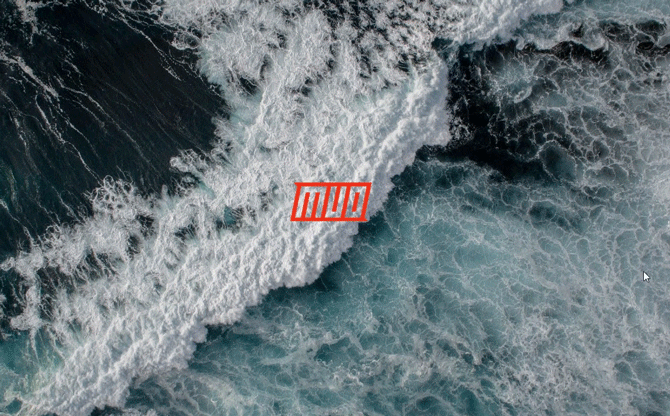
Takto sa vytvárajú ikony v Rainmeter!
Hotové sady ikon
Aj keď je skvelé vedieť, ako vytvárať ikony, nemusíte ich všetky vytvárať od začiatku. Toto je zoznam najlepších sád ikon dostupných online pre Rainmeter.
Voštinový
Pre začínajúceho guru Rainmeter je Honeycomb nevyhnutnosťou. Voštinový poskytuje štýlové, vysokokvalitné šesťuholníkové ikony pre rôzne programy, priečinky a webové stránky.

Knižnica je rozsiahla a neustále sa zdokonaľuje, aby vytvorila komplexnejšie a funkciami nabité ikony. okrem toho Voštinové + GGL poskytne používateľom podobné, vlastné ikony Rainmeter s dodatočným efektom prejdenia myšou. Efekt prejdenia myšou pridá na plochu pozadie, ktoré bude odrážať ikonu, ktorú si vyberiete.

Ak potrebujete niekoľko ikon Rainmeter na okorenenie vašej pracovnej plochy, Honeycomb je skvelý spôsob, ako ísť.
Spúšťač kruhov
Ďalšia fantastická, jednoduchá ikona je Spúšťač kruhov. Ak neoceňujete jednoznačný čiarový aspekt Honeycomb, Circle Launcher by určite mal byť vašou súpravou ikon.
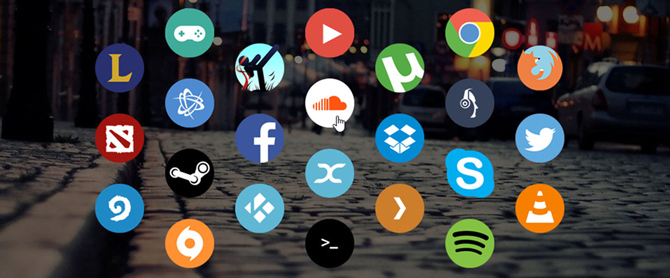
Robí všetko, čo by ste chceli od sady ikon pre začiatočníkov, a nič, čo by ste neurobili.
Silmeria Dock — Medové týždne
Jednoduchá, ale prepracovaná sada ikon zásuvky, Silmeria Dock — Medové týždne poskytuje používateľom jednoduché rozhranie na pridávanie, odoberanie a zmenu usporiadania ikon.

Nezabudnite, že potom môžete zmeniť akýkoľvek aspekt týchto ikon/dokov s ikonami, ktorý uprednostňujete.
Vivid Launcher
Nádherný nový prírastok do záhybov Rainmeter, Vivid Launcher je vysoko prispôsobiteľný spúšťač ikon s úhľadným efektom prejdenia myšou.

Ikony Vivid Launcher spolu s funkciou prejdenia myšou sa tiež ľahko menia. Jednoducho kliknite pravým tlačidlom myši kožu a vyberte NASTAVENIE upraviť.
Sady obrázkov ikon
Nasledujúce nie sú skiny Rainmeter. Aspoň zatiaľ nie. Keď začnete vytvárať svoje vlastné ikony, budete potrebovať veľa obrázkov ikon. To sa webom páči Flaticon vstúpiť do hry.
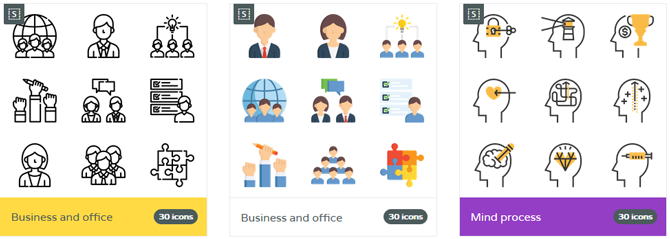
Flaticon poskytuje používateľom krásne, často bezplatné obrázky ikon všetkých tvarov a veľkostí. Najlepšie zo všetkého je, že poskytujú viacero obrazových formátov pre všetky projekty ikon, ktoré prevezmete.
Rainmeter, obrazoborec
Rainmeter umožňuje používateľom vytvárať a upravovať svoje ikony, čím ponúka nekonečné možnosti. To zahŕňa možnosti pre laikov aj kódových opíc. Vytvorte si vlastnú ikonu a zdieľajte ju alebo použite niekoho iného: práve to robí Rainmeter fantastickým. Tiež zistíte, že používanie ikon je len polovica úspechu: implementácia skinov Ako vytvoriť vlastnú tému Rainmeter pre vašu pracovnú plochu WindowsRainmeter vám môže pomôcť vytvoriť skutočne veľkolepú plochu pomocou niekoľkých kliknutí. Ukážeme ako vy. Čítaj viac jedinečným spôsobom je to, čo robí pracovnú plochu skutočne lesklou.
Predtým sme vám ukázali, ako používať Rainmeter vytvorte paralaxnú plochu Ako vytvoriť paralaxné pozadie pracovnej plochy pomocou RainmeterAk túžite po živej animovanej tapete na plochu, pozrite sa na Rainmeter! Tu vám ukážeme, ako vytvoriť jedinečný efekt paralaxy pre pozadie pracovnej plochy Windows. Čítaj viac , a 3D hologram Premietajte 3D hologram na svoju pracovnú plochu pomocou RainmeterStále hľadáte perfektnú tapetu? Ukážeme vám, ako pridať pôsobivý a pohyblivý 3D hologram na pozadie pracovnej plochy. Čítaj viac a an interaktívne živé tapety Očarte svoju pracovnú plochu interaktívnou živou tapetouNič nevynikne vašu pracovnú plochu tak, ako živé interaktívne pozadie. Je to tiež jedno z najväčších cvičení pri prispôsobovaní nastavenia systému Windows. Ukážeme vám, ako to jednoducho urobiť pomocou Rainmeter. Čítaj viac .
Ktoré ďalšie funkcie alebo aplikácie Rainmeter by ste chceli preskúmať? Dajte nám vedieť v komentároch nižšie!
Christian je nedávnym prírastkom komunity MakeUseOf a vášnivým čitateľom všetkého od hutnej literatúry po komiksy Calvina a Hobbesa. Jeho vášeň pre technológiu zodpovedá len jeho túžbe a ochote pomáhať; ak máte nejaké otázky týkajúce sa (väčšinou) čohokoľvek, neváhajte a pošlite e-mail!

